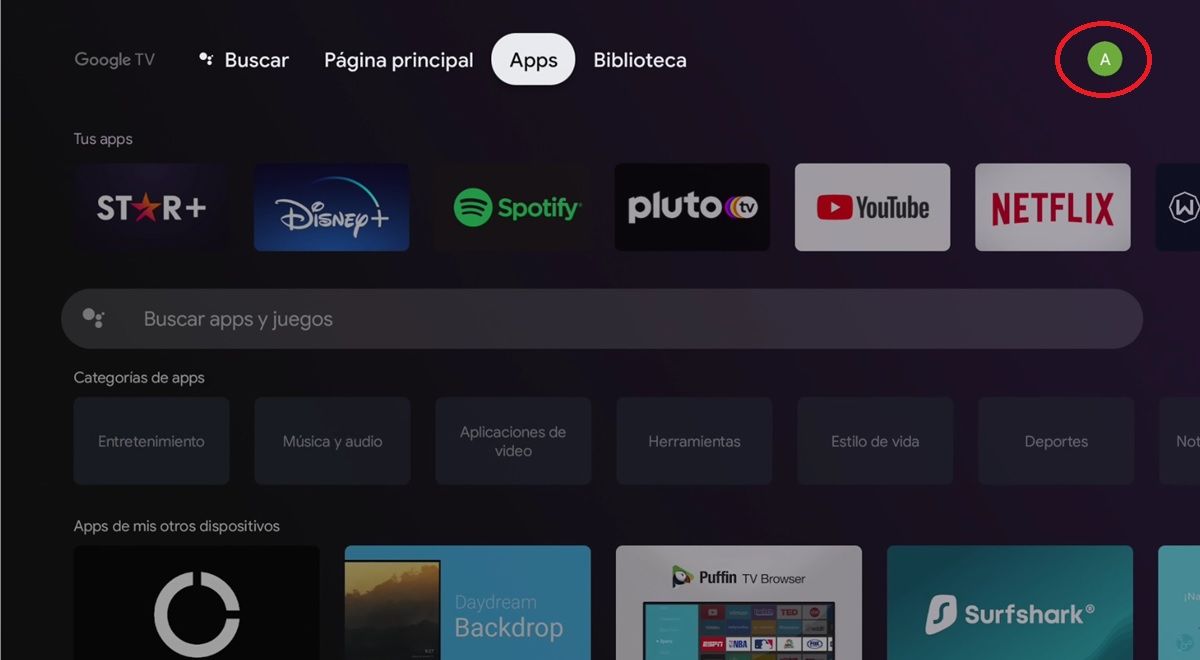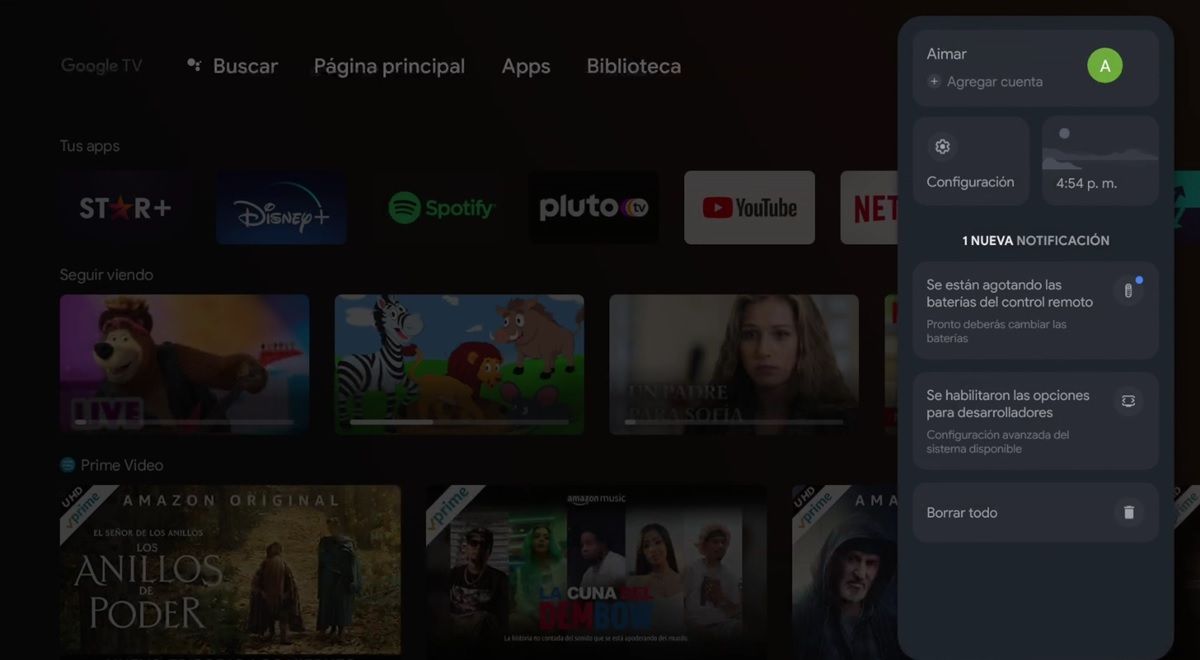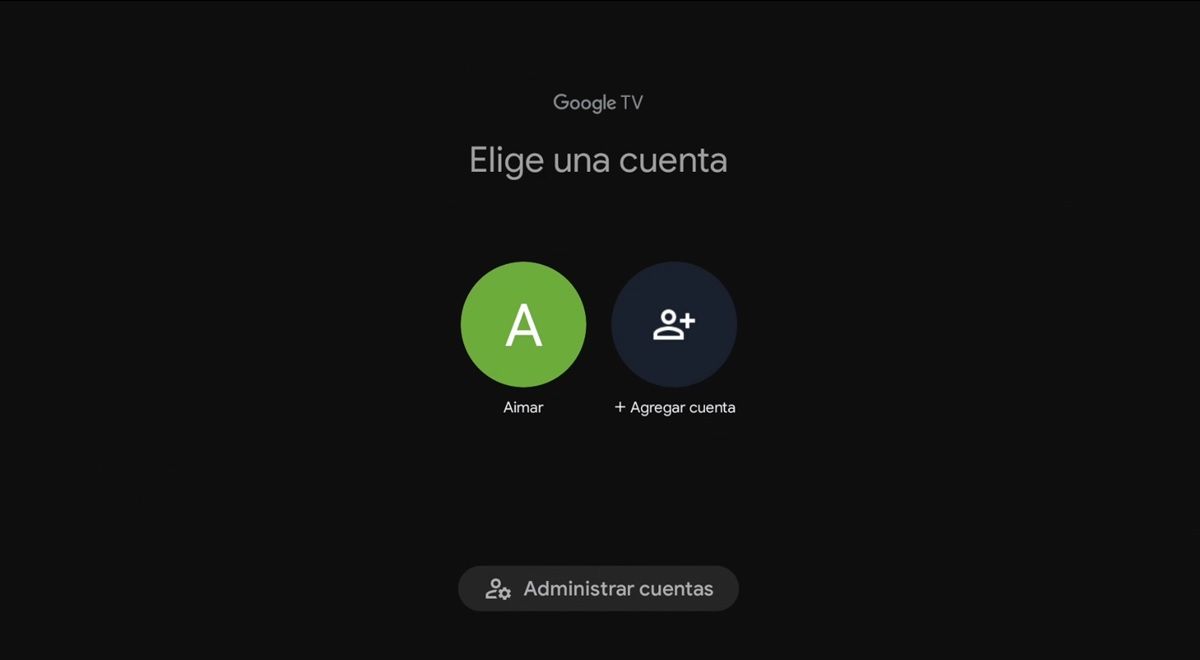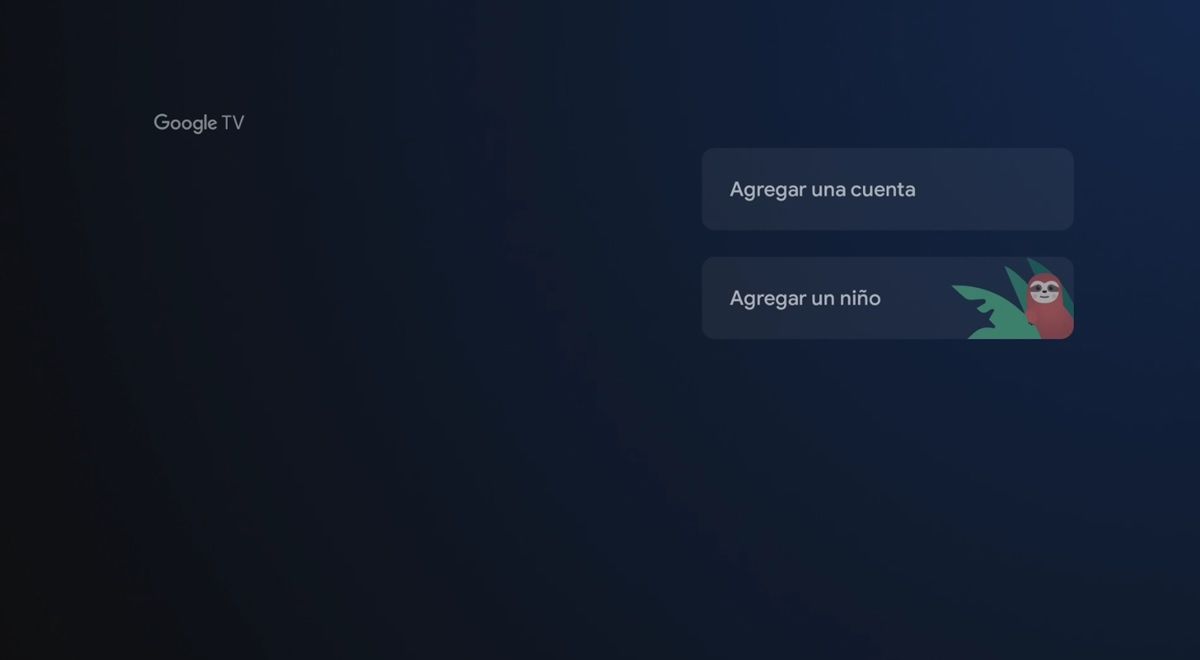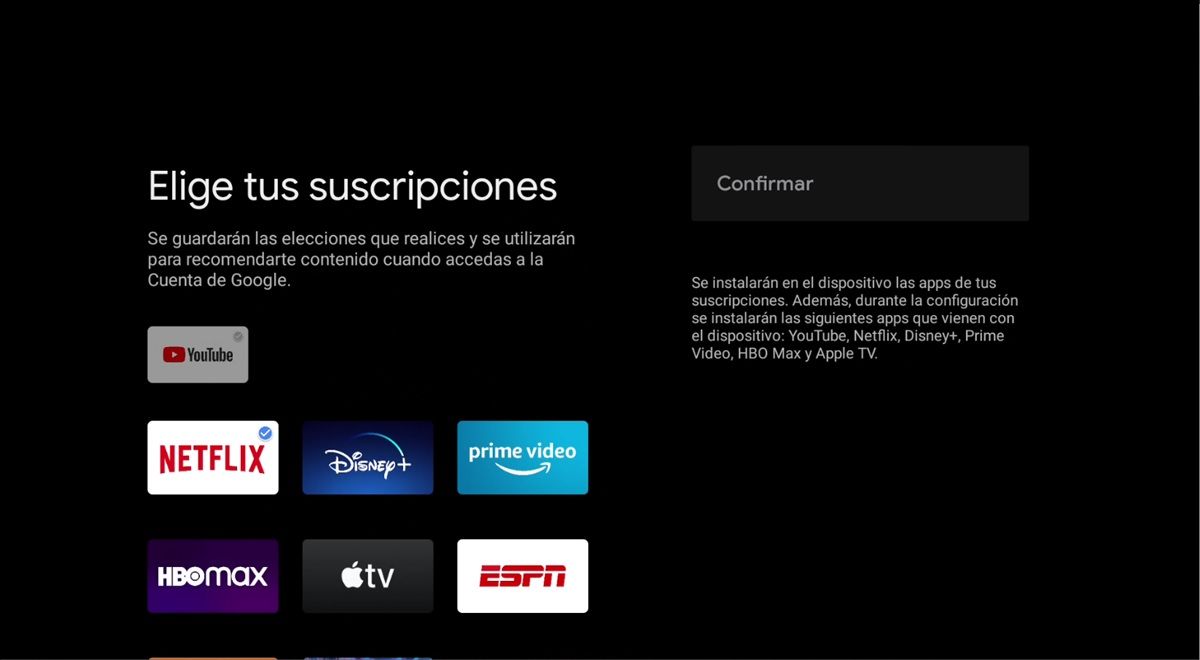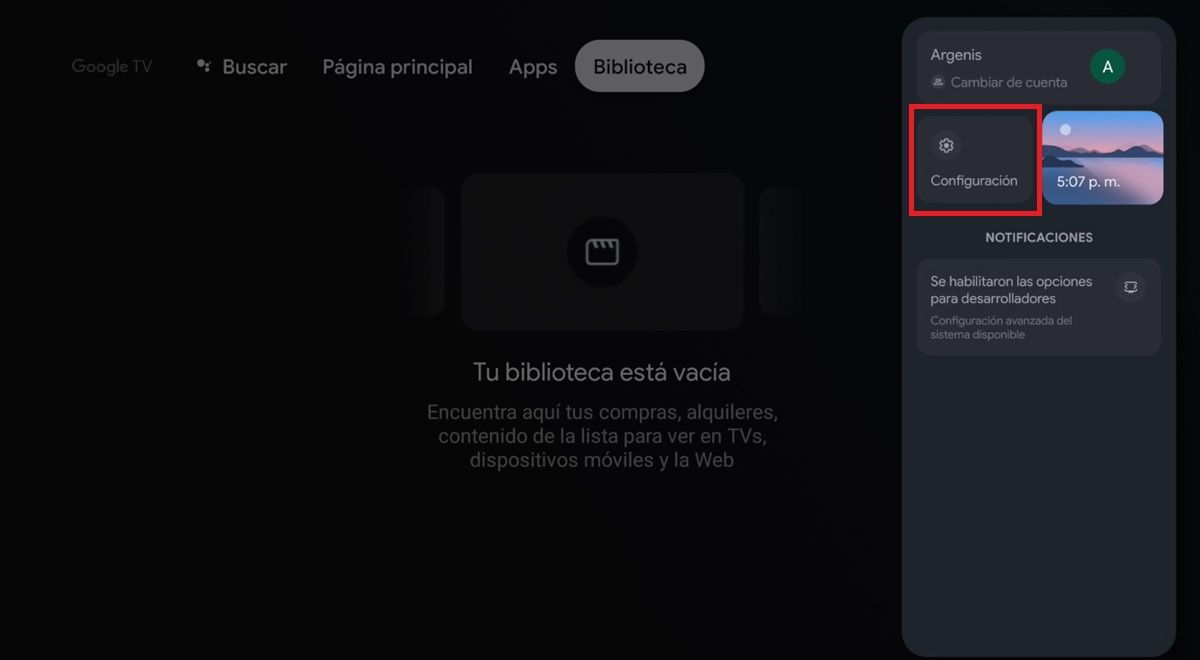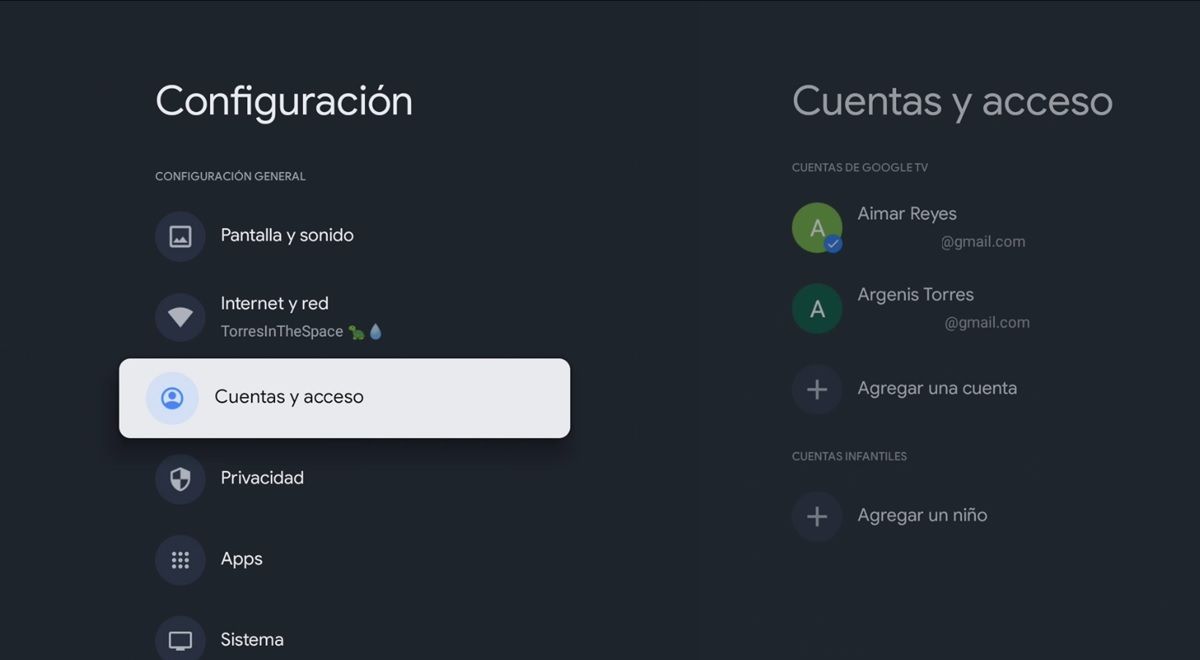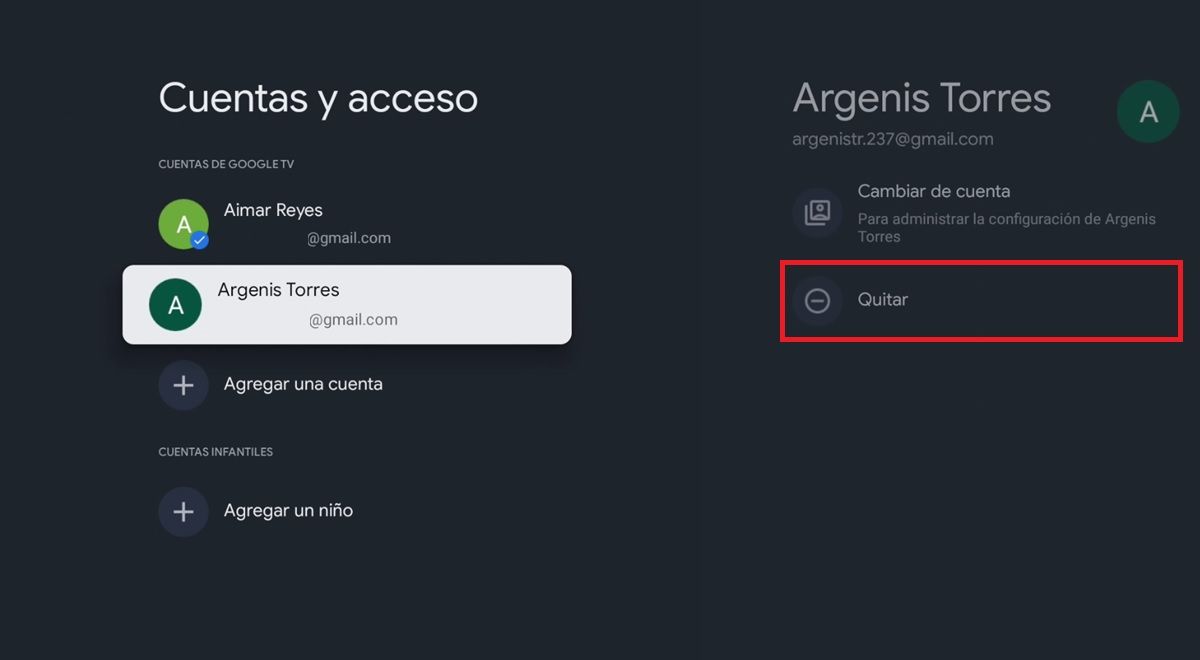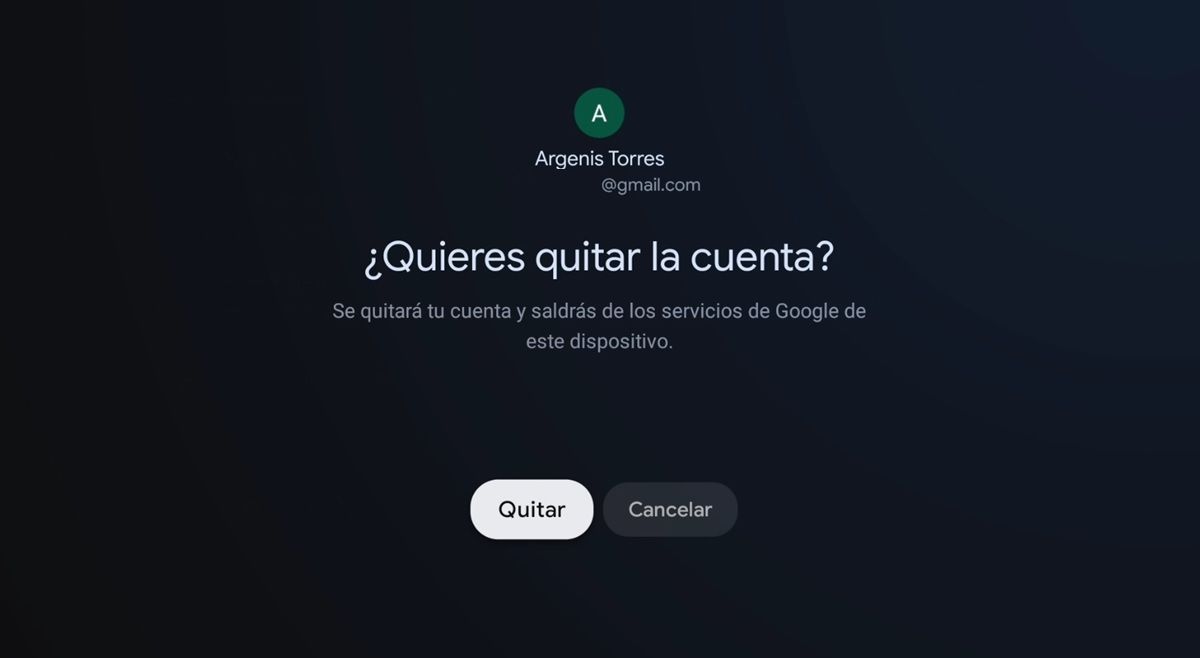Det var lång tid framöver, men Google TV (och Android TV) låter dig äntligen skapa flera profiler på din Smart TV för att anpassa innehållet och appar enligt varje persons individuella preferenser. Du behöver inte längre se filmrekommendationer baserade på till exempel det senaste din partner eller ditt barn såg, som inte stämmer överens med din smak.
Nu kan varje medlem i familjen ha en profil på Google TV se bara innehållsförslag baserat på deras smak och har en egen lista över filmer och serier att titta på . Det enda kravet är att varje person som ska skapa en profil på Google TV måste ha ett eget Google-konto, eftersom flera profiler inte kan skapas med ett enda konto. Som sagt, låt oss se hur du skapar och lägger till profiler på din TV med Google TV eller Android TV.
Hur man skapar profiler för olika konton på Google TV eller Android TV
Innan du börjar måste du uppdatera din Google TV till den senaste versionen, eftersom den här funktionen nyligen lades till och inte är tillgänglig på äldre TV-apparater. Av samma anledning, det är det möjligt att din TV med Android TV fortfarande inte kan skapa profiler . För att ta reda på det säkert, ta den här handledningen om hur du uppdaterar Android TV på en TV eller TV Box och försök sedan följa dessa steg för att lägga till profiler till din Google TV eller Android TV :
- Slå på TV:n och gå till startskärmen för Google TV eller Android TV.
- Välj din profilikon i det övre högra hörnet.
- Tryck på ditt namn och välj sedan Lägg till konto . Du kommer då att ges två alternativ: Lägg till konto och Lägg till ett barn. Det här sista alternativet kräver inget Google-konto, men profilen kommer att vara mer begränsad eftersom den är för barn.
- Logga in med Google-kontot av personen som kommer att lägga till din profil.
- Acceptera villkoren och följ var och en av de angivna instruktionerna.
- Slutligen välj applikationer eller streamingtjänster som du ska använda med den profilen.
Det är allt! Nu kan du använda den nya profilen med sitt respektive konto på TV:n med Google TV eller Android TV.
Så här byter du profil på Google TV eller Android TV
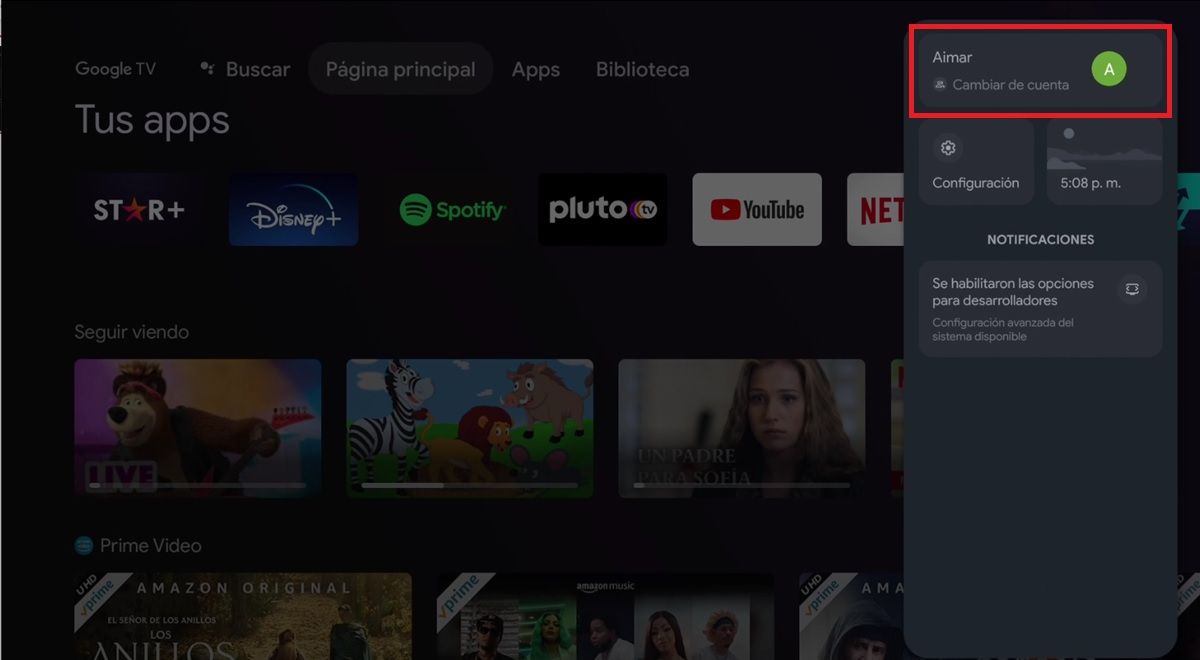
- Gå till startskärmen för Smart TV.
- Tryck på din profilikon i det övre högra hörnet och välj ditt namn (det står "Byt konto" nedan).
- Välj profilen du vill använda och det är allt.
Hur man tar bort en profil på Google TV eller Android TV
- På startskärmen för Google TV eller Android TV, tryck på din profilikon i övre högra hörnet.
- Gå in i Inställningar .
- Välja Konton och åtkomst .
- Tryck på profilen du vill ta bort och tryck sedan på Ta bort > Ta bort konto .
- Alternativt kan du ta bort en profil från din TV från din mobil genom att gå till den här webbadressen (se till att du är inloggad med samma Google-konto som är kopplat till profilen du tar bort). Där väljer du den Google TV- eller Android TV-enhet du vill ta bort profilen från och trycker på Logga ut.
Duktig! Det är så enkelt att hantera profiler på Android TV och Google TV. Vänligen notera att många Android TV-apparater på marknaden stöder inte att skapa profiler på grund av deras föråldrade programvara. Och det är att den här funktionen är avsedd för enheter som Chromecast med Google TV och moderna smarta TV-apparater.